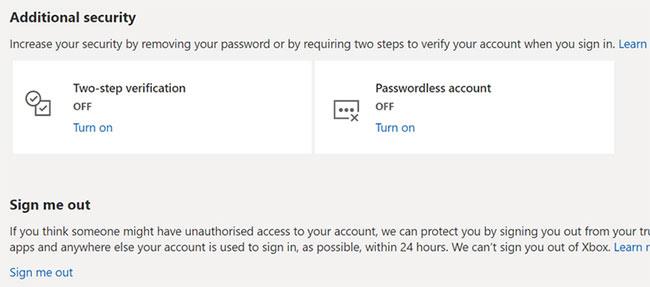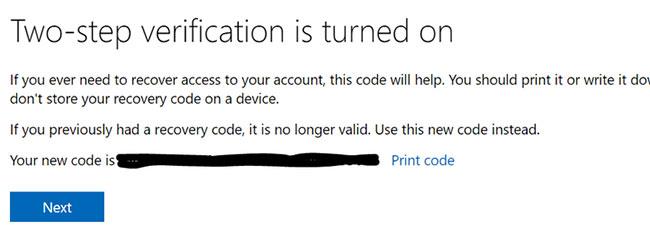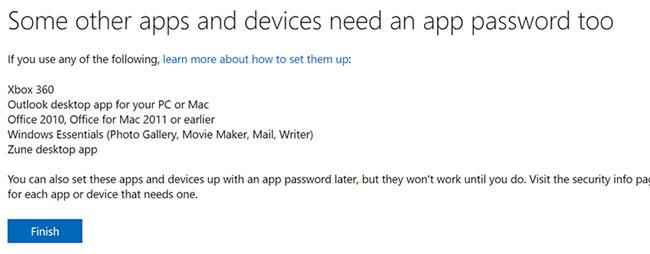Microsoft Authenticator е приложение, което позволява двуфакторно удостоверяване на поддържани приложения и уебсайтове. Двуфакторното удостоверяване (2FA) е много по-трудно за преодоляване, отколкото простото добавяне на парола към акаунт. Поради това много компании за киберсигурност препоръчват настройка на 2FA за всички използвани услуги.
2FA е механизъм, чрез който услугите изискват от потребителите да потвърдят своята самоличност, като използват два различни метода. Например, приложения, които поддържат 2FA, може да поискат да представите еднократна парола (OTP) в допълнение към паролата за вашия акаунт.
Настройването на двуфакторна проверка с Microsoft Authenticator е доста лесно. Нека разберем с Quantrimang.com чрез следната статия!
Изтеглете и инсталирайте Microsoft Authenticator
За да започнете процеса, изтеглете и инсталирайте приложението Microsoft Authenticator от магазина за приложения на вашия телефон. Докато приложението се изтегля, уверете се, че имате акаунт в Microsoft, който да използвате с Microsoft Authenticator.
Отнема само няколко минути, за да се регистрирате за акаунт в Microsoft, така че ако нямате такъв, създайте го сега на уебсайта на Microsoft.
След като инсталирате Microsoft Authenticator, отворете приложението и влезте с вашия акаунт в Microsoft. Докато сте влезли, приложението ще ви помоли да потвърдите самоличността си чрез вторичните методи, които сте задали по време на създаването на акаунт в Microsoft. Изберете метода, който сте настроили, и следвайте инструкциите. Например, ако използвате телефонен номер като вторичен метод за удостоверяване, щракнете върху него и въведете кода за потвърж��ение, изпратен на телефонния номер. Microsoft Authenticator вече трябва да работи.
Едно последно нещо, което трябва да отбележите е, че ще трябва да влизате в акаунта си всеки път, когато искате да промените настройките за сигурност. Когато Microsoft Authenticator работи, ще получите известие на телефона си, че трябва да отворите и въведете паролата за заключения екран на телефона си.
Използвайте Microsoft Authenticator, за да настроите 2FA във вашия акаунт в Microsoft
За да настроите двуфакторно удостоверяване на акаунт в Microsoft, посетете уебсайта на Microsoft Account и влезте.
След това отворете Настройки > Разширени опции за сигурност > Допълнителна сигурност и активирайте проверката в две стъпки.
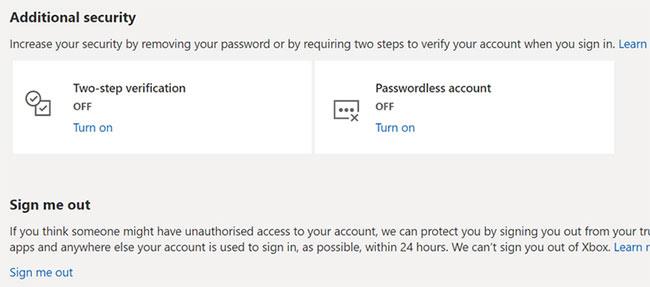
Активирайте проверката в две стъпки
Преди да можете да включите потвърждаването в две стъпки, трябва да се уверите, че информацията за сигурността на вашия акаунт е актуална. Следвайте инструкциите на екрана, за да се уверите, че всичко е наред. Щракнете върху Напред, когато сте готови.
Обърнете внимание на кода за възстановяване, който се появява на екрана, напишете го някъде и натиснете отново Напред .
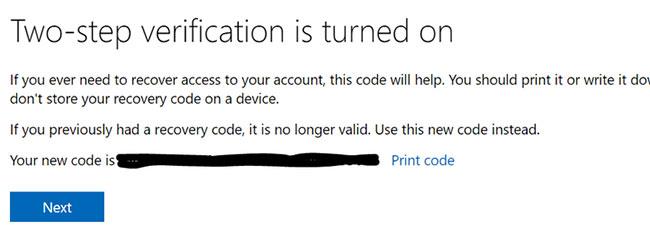
Запишете кода за възстановяване, който се появява на екрана
Накрая настройте други приложения, като следвате инструкциите, показани на екрана. Ако използвате Outlook на телефона си с Android, докоснете отново „Напред“. В противен случай следвайте инструкциите на екрана, за да създадете парола за приложения, които не поддържат двуфакторно удостоверяване. След това отново щракнете върху Напред.
След като завършите настройките, щракнете върху Готово.
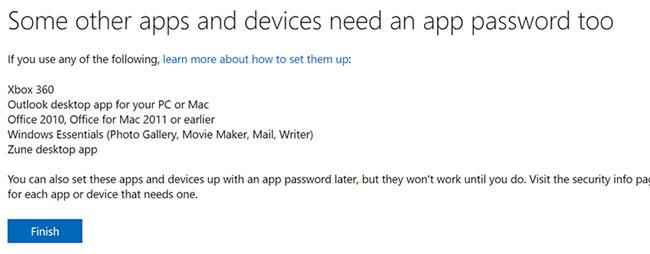
Щракнете върху Готово, за да завършите операциите по настройка
Сега ще трябва да влезете отново.
Ако не искате да активирате удостоверяване в две стъпки, можете да активирате опцията без парола за вашия акаунт в Microsoft. Тази опция използва приложението Microsoft Authenticator, за да ви влезе. След като активирате тази функция, не е необходимо да помните паролата си и можете да влезете само с телефона си.
Двуфакторното удостоверяване е по-сигурно, но не е устойчиво на измами
Тъй като броят на пробиви в сигурността и атаки на ransomware е най-висок за всички времена, методите за влизане като двуфакторно удостоверяване са жизненоважни за защита на онлайн самоличността на потребителите. Тези методи осигуряват допълнителен слой сигурност на вашите съществуващи пароли.
Двуфакторното удостоверяване обаче не предпазва от измами. Например, сложни фишинг измами могат да ви подмамят да разкриете вашата двуфакторна информация за вход.
За да се борите с това, трябва да следвате най-добрите практики за подобряване на онлайн сигурността . Например, задайте силни пароли , не използвайте една и съща парола за всички акаунти и не посещавайте съмнителни уебсайтове и т.н.